
metoditnew
.pdf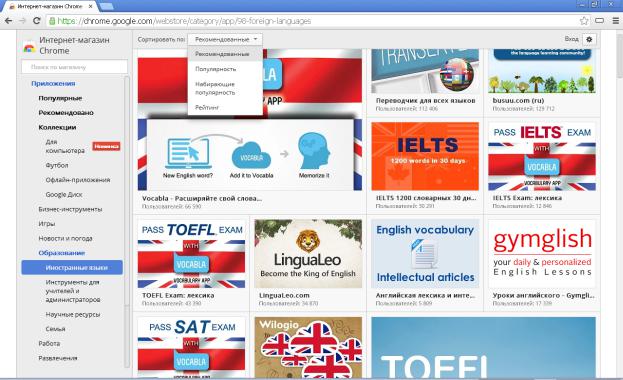
Натисніть Перекласти, щоб перекласти сторінку. Натисніть Ні, щоб закрити панель перекладу, не перекладаючи сторінку.
Завдання до виконання
11. Перейдіть за посиланням http://chrome.google.com/webstore, оберіть розділ Освіта, а далі – Іноземні мови (див. рис. 17.2). Додатки можна сортувати за популярністю, рейтингом, рекомендаціями, перегляньте, які додатки є найкращими по кожному з параметрів.
Рисунок 17.2 – Розділ мовних інструментів у каталозі додатків Chrome
12. Оберіть 3 додатки за власним бажанням (вони мають бути різної направленості, наприклад, словник, перекладач, програма для вивчення мови),
ознайомтеся із загальною інформацію про ці додатки.
13.Встановіть додатки, для цього потрібно мати акаунт Google.
14.Протестуйте встановлені додатки та заповніть таблицю 17.1.

Таблиця 17.1 – Порівняння додатків для перекладу у Google Chrome
Назва додатку
Основні функції
Якісні
характеристики
Зручність у користуванні
Можливість для тонкого налаштування
5. Зробіть висновки.

Практична робота № 18
Тема: Браузер Mozilla Firefox та додатки для перекладу веб-сторінок
Мета: навчитися використовувати браузер для перегляду веб-сайтів та його вбудовані інструменти для перекладу веб-сторінок
Теоретичні відомості
Налаштування перевірки орфографії
Типово, Firefox налаштований автоматично перевіряти орфографію. Ви можете вимкнути її у вікні "Налаштування":
1.Натисніть на пункт меню Інструменти та оберіть Налаштування
2.Перейдіть на панель Додатково та зніміть відповідну галочку (рис.
18.1).
Рисунок 18.1- Вікно налаштувань браузера Mozilla Firefox
Firefox автоматично перевіряє орфографію надрукованих слів в полях, що мають більше одного рядку. Як тільки ви завершили друкувати слово,
перевіряється його орфографія згідно з встановленим словником. Якщо слово не знайдене в словнику, воно підкреслиться червоним:

Додавання словників
Якщо потрібно, ви можете встановити додаткові словники.
1.Клацніть правою кнопкою миші у будь-якому текстовому полі, яке має більше одного рядку.
2.В контекстному меню оберіть Мови.
3.Потім Додати словники (рис. 18.2).
Рисунок 18.2 – Контекстне меню додавання словників
4. Буде відображено сторінку Словники та мовні пакети. Щоб додати словник до Firefox, натисніть посилання "Встановити словник" біля словника,
який ви хочете додати. Ви перейдете на сторінку словника, в ній натисніть
"Додати до Firefox". З'явиться вікно "Встановлення програмного забезпечення", в
ньому натисніть кнопку Встановити зараз, ви побачите вікно Додатки, де буде відображено хід установки словника (рис. 18.3).

Рисунок 18.3 - Вікно встановлення нових додатків
5. Для закінчення встановлення, у вікні "Додатки" натисніть кнопку Перезапустити Firefox.
Доповнення
Для перекладу веб-сторінок у браузері Mozilla Firefox є можливість підключати зовнішні додатки. Щоб переглянути список доступних додатків,
перейдіть за посиланням: https://addons.mozilla.org/ru/firefox/extensions/languagesupport/
Дане посилання переправить вас відразу до розділу Мовних інструментів.
Управління додатками можливе через меню Інструменти-Додатки або за допомогою комбінації клавіш Ctrl+Shift+A. Біля кожного додатку (або плагіна) є
кнопка Відключити (рис. 18.4).

Рисунок 18.4 – Сторінка перегляду встановлених доповнень
Перерахуємо найбільш популярні інструменти для перекладу у Firefox. ImTranslator – онлайн-перекладач та словник, автор Smart Link Corporation. ImTranslator підтримує більше 50 мов, додатково включає віртуальну клавіатуру,
перевірку правопису, синтез мовлення, поштовий сервіс, TTS, вікно налаштувань додатку див. на рис. 18.5.
Рисунок 18.5 – Вікно налаштувань ImTranslator

Google Translator for Firefox, автор nobzol. За допомогою цього додатку ви зможете перекласти будь-який текст на рідну мову за 1 клік мишки або за допомогою комбінації клавіш. Існує можливість перекладати виділений текст або веб-сторінку повністю.
Quick Translator 1.0, автор igv. Дуже легкий та зручний перекладач. Простий у користуванні, має набір гарячих клавіш. Можливий переклад від одного слова до цілої сторінки (50 мов).
Після встановлення цих додатків можна використовувати їх функції напряму через контекстне меню (рис. 18.6).
Рисунок 18.6 – Контекстне меню у Firefox зі встановленими додатками для перекладу
Завдання до виконання
1.Запустіть браузер Mozilla Firefox, перевірте, яка версія браузера у вас встановлена (меню Довідка-Про Firefox).
2.Зайдіть у налаштування перевірки орфографії, увімкніть функцію перевірки. Протестуйте роботу цієї функції у браузері.
3.Додайте словники для російської, української та англійської (французької або німецької) мов. У чому зручність встановлення словників для різних мов?

4.Встановіть доповнення ImTranslator, ознайомтеся з налаштуваннями та функціями цього додатку, перекладіть веб-сторінку у будь-якому напрямі.
5.Використайте функціюText-to-Speech (рис. 18.7).
Рисунок 18.7 – Вікно додатку ImTranslator
6.Відкрийте налаштування додатку Quick Translator, встановіть автоматичний переклад виділеного мишею тексту. Спробуйте перекласти декілька фрагментів у різних напрямах. Які фунції, крім перекладу, ще має цей додаток?
7.Перекладіть веб-сторінку за допомогою додатку Google Translate, оцініть зручність інтерфейсу та якість перекладу. Які напрями перекладу доступні?
